Wie man den Android-Sicherungsmodus abschaltet
Es gibt natürlich eine ganze Anzahl an Möglichkeiten, wie man mit diesen technischen Problemen umgeht. Eine davon ist der Android-Sicherungsmodus. In diesem Artikel werden wir das Thema Android-Sicher

Oct 13, 2025 • Archiviert an: Lösungen zur Datenwiederherstellung • Bewährte Lösungen
Android-Geräte werden in Ihren Funktionalitäten den PCs immer ähnlicher. Das ist ein großer Vorteil für die Android-Anwender, da Sie jetzt über mehr Funktionalitäten verfügen, als bei den Vorgängermodellen. Das Problem ist, dass diese neuen Funktionalitäten auch das Risiko von Fehlfunktionen erhöhen. Es gibt natürlich eine ganze Anzahl an Möglichkeiten, wie man mit diesen technischen Problemen umgeht. Eine davon ist der Android-Sicherungsmodus. In diesem Artikel werden wir das Thema Android-Sicherungsmodus behandeln.
- Teil 1. Was ist der Android-Sicherungsmodus?
- Teil 2. Warum gehen Android-Geräte in den Sicherungsmodus?
- Teil 3. Backup Ihres Android-Gerätes vor dem Zutritt in den Sicherungsmodus
- Teil 4. Wie man das Android im Sicherungsmodus startet
- Teil5. Wie man den Sicherungsmodus bei Androidgeräten ausschaltet
- Teil 6. Was passiert, wenn der Sicherungsmodus sich bei Android-Geräten ncht abschalten lässt?
Teil 1. Was ist der Android-Sicherungsmodus?
Der Sicherungsmodus bei Android ist vergleichbar mit dem Sicherungsmodus bei Ihrem PC. Er erlaubt das Hochfahren des Gerätes mit einem Minimum an Funktionalitäten und Laufwerken. Die meiste Zeit wird er genutzt, um sicherzustellen, dass das Gerät mit den Grundfunktionen und Laufwerken läuft. Er funktioniert auch, um Drittanbieter-Apps abzuschalten. Der Modus eigent sich also ganz besonders, wenn man bestimmte Apps, die Probleme wie hohen Akkuverbrauch oder unresponsive Design verursachen zu entfernen.
Teil 2. Warum gehen Android-Geräte in den Sicherungsmodus?
Ein Android-Gerät geht üblicherweise in den Sicherungsmodus, wenn das Betriebssystem irgendwie korrumpiert wurde. Das kann das Resultat eines gescheiterten ROM-Flashings, einem gescheiterten Software-Update oder einen Virusangriffs. Manchmal können bestimmte Apps im Androidgerät zu Fehlfunktionen führen und den Übergang in den Sicherungsmodus provozieren.
Teil 3. Backup Ihres Android-Gerätes vor dem Zutritt in den Sicherungsmodus
Es ist sehr empfohlen, zuerst ein Daten-Backup des Androidgerätes vorzunehmen, bevor man in den Sicherungsmodus eingreift. Um erfolgreich ein Backup der Daten auf dem Android zu erstellen, benötigen Sie eine App, die einfach und sicher ist. Eine der besten dafür ist MobileTrans Handy-Transfer.

MobileTrans Handy-Transfer
Die 1-Klick Handy-zu-Handy- Übertragungs-/Wiederherstellungs-Software
- Einfacher Durchklick-Prozess
- Daten zwischen Geräten mit unterschiedlichen Betriebssystemen wie z.B. iOS zu Android übertragen
- Backup und Wiederherstellung von Daten von Ihrem Gerät auf dem PC mit 1-Klick-Technik
- Funktioniert mit mehr als 8.000 Gerätemodellen
Laden Sie das Programm auf Ihren PC herunter, installieren es und folgen Sie den Anleitungen:
Schritt 1: Programm starten
Nach der Installation des Programms können Sie es unverzüglich starten. Dann sehen Sie folgendes Startfenster;
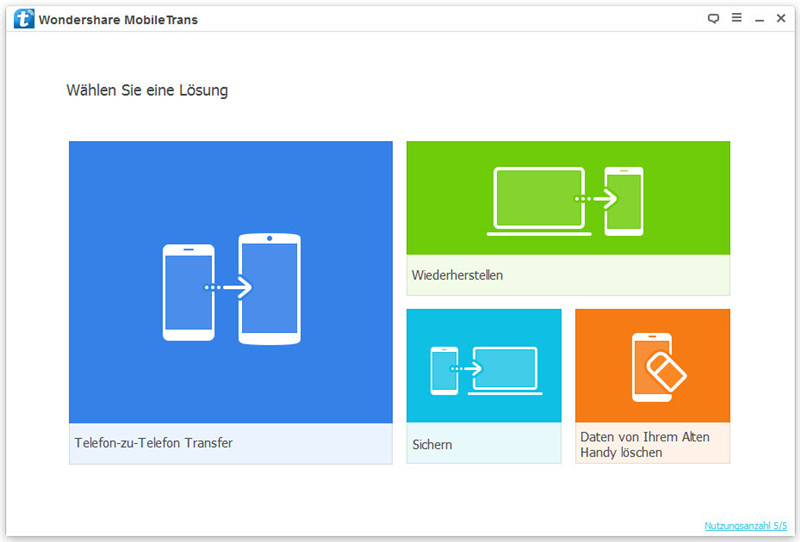
Schritt 2: Ihr Gerät anschliessen und ein Feature auswählen.
Jetzt verbinden Sie Ihr Gerät mit dem PC und achten darauf, dass es auch erkannt wird. Gehen Sie in das Programm zurück und klicken auf „Ihr Handy sichern“. Dann erkennen Sie das u.a. Fenster.
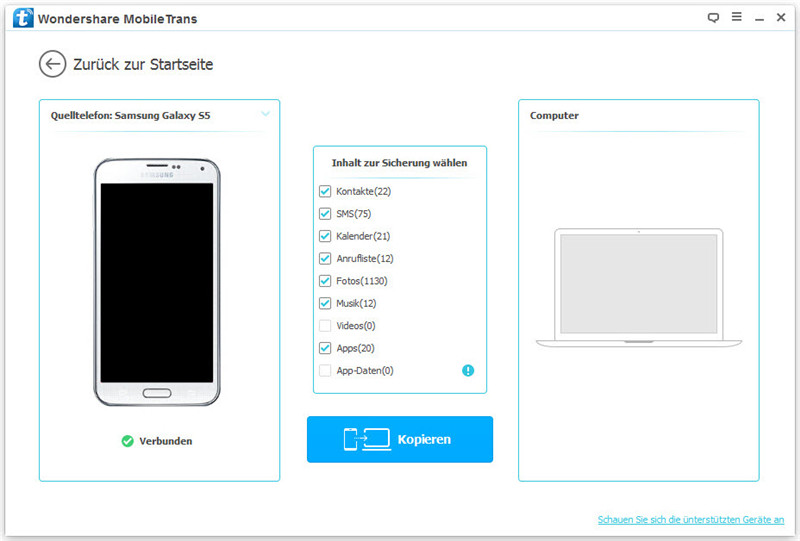
Schritt 3: Einen Dateityp auswählen und das Backup starten
Vor dem Start können Sie die gewünschten Dateitypen auswählen, die Sie vom Gerät auf dem PC als Backup sichern möchten. Danach klicken Sie auf „übertragen beginnen“. Dann warten Sie ab und das Programm erledigt den Rest von selbst.
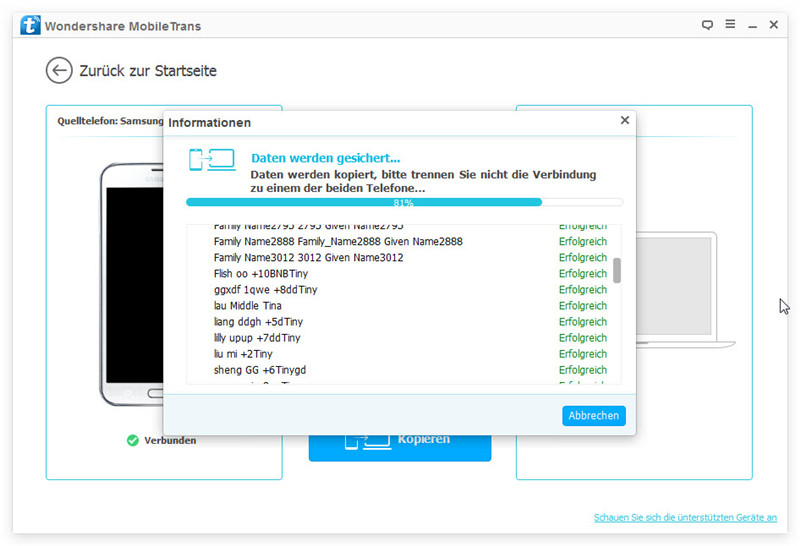
Hinweis: Sie können das Feature „von der Sicherheitskopie wiederherstellen“ wählen, um die Backupdatei auf Ihrem gerät zu sichern, wenn Sie sie später benötigen.
Teil 4. Wie man das Android im Sicherungsmodus startet
Jetzt haben wir erfolgreich eine Sicherheitskopie des Gerätes angelegt und können sicher das Androidgerät in den Sicherungsmodus überführen. Gehen Sie nach dieser Anleitung vor:
Schritt 1: Drücken und halten Sie den Power-Button eine Zeit lang, bis Android Sie auffordert, es abzuschalten, so wie es auch normalerweise vor sich geht.
Schritt 2: Tippen und halten Sie „Ausschalten“ für einige Sekunden, bis das Handy Sie anfragt, ob Sie es in den Sicherungsmodus überführen möchten.
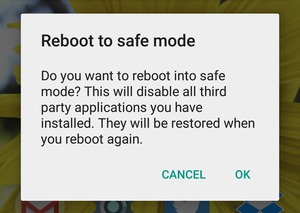
Schritt 3: Auf „OK“ tippen und das Gerät geht in den Sicherungsmodus.
Teil5. Wie man den Sicherungsmodus bei Androidgeräten ausschaltet
Im Sicherungsmodus können Sie ganz einfach Problem bei Ihrem Android-Gerät behandeln. Mit der folgenden Anleitung können Sie den Sicherungsmodus wieder ausschalten.
Schritt 1: Wischen Sie die Benachrichtigungsleiste Ihres Handys nach unten und tippen auf „Sicherungsmodus“.

Schritt 2: Klicken Sie auf „OK“ im Popup-Fenster und Ihr Gerät verlässt sicher den Sicherungsmodus.
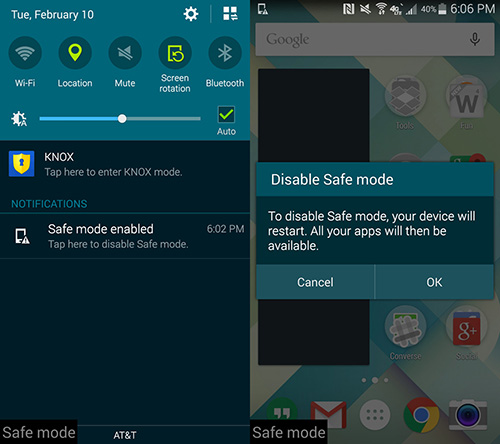
Teil 6. Was passiert, wenn der Sicherungsmodus sich bei Android-Geräten ncht abschalten lässt?
Manchmal lässt sich der Sicherungsmodus an Ihrem Android-Gerät nicht mehr so abschalten, wie in Teil 5 beschrieben. Das ist ein ziemlich bekannte Erfahrung für die meisten Anwender es gibt dafür einige Lösungsmöglichkeiten.
- Stellen Sie sicher, dass sich das Gerät nicht am Ladegerät befindet
- Schalten Sie das Gerät ab, warten 5 Sekunden und starten es wieder. Drücken Sie auf keinen Knopf, während es hochfährt.
- Wenn das Gerät auch weiterhin im Sicherungsmodus verbleibt, sollten Sie sämtliche Apps deinstallieren. Führen Sie einen Neustart mit dem Gerät durch und installieren Sie die Apps nicht neu, wenn das Gerät wieder funktioniert.
- Wenn alles scheitert, setzen Sie Ihr Gerät in den Werkszustand zurück.
Jetzt wissen Sie alles über den Android-Sicherungsmodus. Diese Informationen sollten Ihnen helfen, wenn Sie irgendwelche Probleme mit dem Android-Gerät bekommen und Sie ganz einfach in den Start- und verlassen-Modus eingreifen möchten.
Kategorien
Empfohlene Artikel
Android-Wiederherstellung
- Probleme mit Android-Geräten
- Prozesssystem reagiert nicht
- Die Samsung-Tastatur wurde angehalten
- LG G5 schaltet sich nicht ein
- Ein totes Android-Handy sicher flashen
- Android-Reparaturprogramme
- Android App nicht installiert
- 505-Fehler
- Android Fehlerbehebung


























Julia Becker
staff Editor